Stažení a instalace ovladačů pro audio rozhraní M-Audio M-Track
Mezi uživateli počítačů a notebooků je spousta milovníků hudby. Mohou to být jen milovníci poslechu hudby v dobré kvalitě a ti, kteří pracují přímo se zvukem. M-Audio - značka, která se specializuje na výrobu audio zařízení. S největší pravděpodobností je tato značka známá výše uvedeným kategoriím lidí. V současné době jsou velmi populární různé mikrofony, reproduktory (tzv. Monitory), klíče, regulátory a audio rozhraní této značky. V dnešním článku bychom chtěli mluvit o jednom ze zástupců zvukových rozhraní - zařízení M-Track. Konkrétně jde o to, kde můžete stáhnout ovladače pro toto rozhraní a jak je nainstalovat.
Obsah
Stažení a instalace softwaru pro M-Track
Na první pohled se může zdát, že připojení audio rozhraní M-Track a instalace softwaru pro něj vyžaduje určité dovednosti. Ve skutečnosti je vše mnohem jednodušší. Instalace ovladačů pro toto zařízení je téměř stejná jako instalace softwaru pro jiné zařízení, které se připojují k počítači nebo notebooku přes port USB. V tomto případě můžete nainstalovat software pro M-Audio M-Track následujícími způsoby.
Metoda 1: Oficiální stránky M-Audio
- Připojte zařízení k počítači nebo notebooku přes konektor USB.
- Předáme daný odkaz oficiálním zdrojem značky M-Audio .
- V záhlaví stránky je třeba najít řádek "Podpora" . Na ni ukazujeme ukazatelem myši. Zobrazí se rozbalovací nabídka, ve které je třeba kliknout na podsekci nazvanou "Ovladače a aktualizace" .
- Na další stránce uvidíte tři obdélníkové políčka, ve kterých je třeba zadat příslušné informace. V prvním poli s názvem "Série" musíte zadat typ produktu M-Audio, pro který budou vyhledávány ovladače. Vyberte řádek "USB Audio a MIDI rozhraní" .
- V dalším poli je třeba zadat model produktu. Zvolte řádek "M-Track" .
- Posledním krokem před zahájením stahování je výběr operačního systému a bitové hloubky. Můžete to udělat v posledním poli "OS" .
- Poté klikněte na modré tlačítko "Zobrazit výsledky" , které se nachází pod všemi políčky.
- V důsledku toho uvidíte níže uvedený seznam softwaru, který je k dispozici pro určené zařízení a je kompatibilní s vybraným operačním systémem. Bude také obsahovat informace o samotném softwaru - verzi ovladače, datum jejího vydání a model zařízení, pro které potřebujete ovladač. Chcete-li spustit stahování softwaru, musíte kliknout na odkaz ve sloupci "Soubor" . Typ odkazu je typicky kombinací modelu zařízení a verze ovladače.
- Kliknutím na odkaz se dostanete na stránku, kde se zobrazují rozšířené informace o staženém softwaru, a také se můžete seznámit s licenční smlouvou M-Audio. Chcete-li pokračovat, musíte jít dolů na stránku a kliknout na oranžové tlačítko "Stáhnout" .
- Nyní musíte počkat, dokud nebude načten archiv s potřebnými soubory. Poté získáme celý obsah archivu. V závislosti na nainstalovaném operačním systému musíte z archivu otevřít určitou složku. Pokud máte nainstalovaný systém Mac OS X - otevřete složku "MACOSX" a v případě systému Windows - "M-Track_1_0_6" . Poté musíte spustit spustitelný soubor ze zvolené složky.
- Nejprve se spustí automatická instalace prostředí Microsoft Visual C ++ . Čekáme na dokončení tohoto procesu. Trvá to doslova pár sekund.
- Poté uvidíte počáteční okno instalačního programu softwaru M-Track s pozdravem. Klepnutím na tlačítko "Další" pokračujte v instalaci.
- V následujícím okně se opět setkáte s licenční smlouvou. Přečtěte si to nebo ne - výběr je vy. V každém případě pokračujte, musíte zaškrtnout řádek vyznačený na obrázku a kliknout na tlačítko "Další" .
- Poté obdržíte zprávu o tom, že jste připraveni nainstalovat software. Pro spuštění procesu instalace klikněte na tlačítko "Instalovat" .
- Během instalace se objeví okno s žádostí o instalaci softwaru pro zvukové rozhraní M-Track. V tomto okně klikněte na tlačítko "Instalovat" .
- Po uplynutí určité doby se dokončí instalace ovladačů a komponent. To bude indikováno oknem s příslušným upozorněním. Zůstává pouze kliknutím na tlačítko Dokončit dokončení instalace.
- To dokončí tuto metodu. Nyní můžete plně využít všechny funkce externího rozhraní USB M-Track.
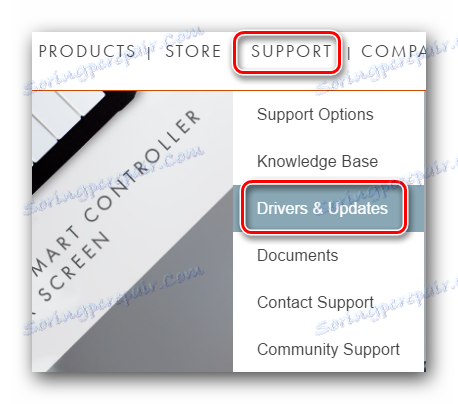
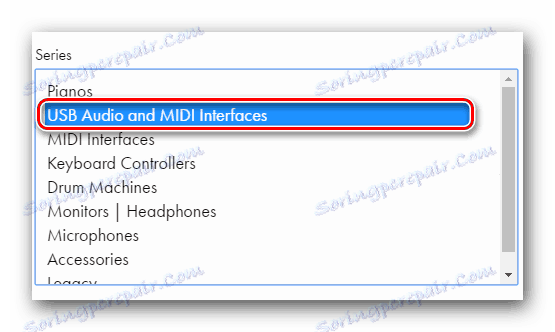
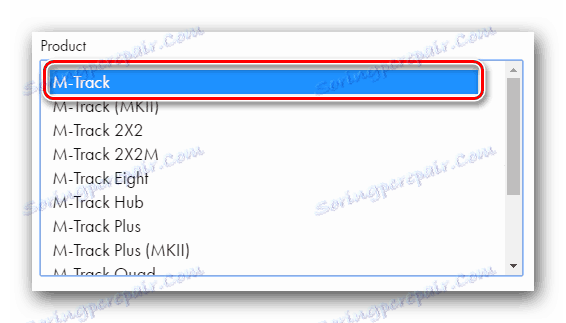
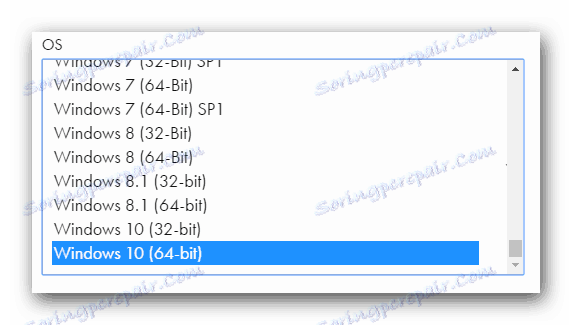
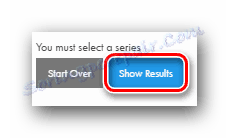
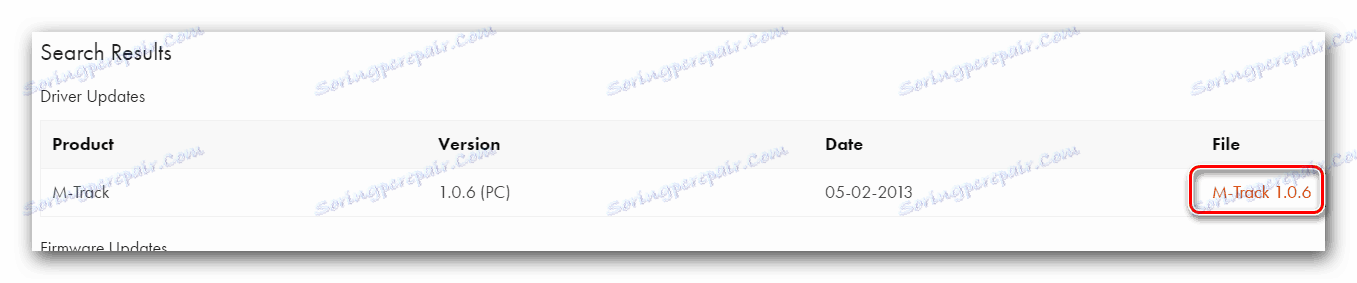
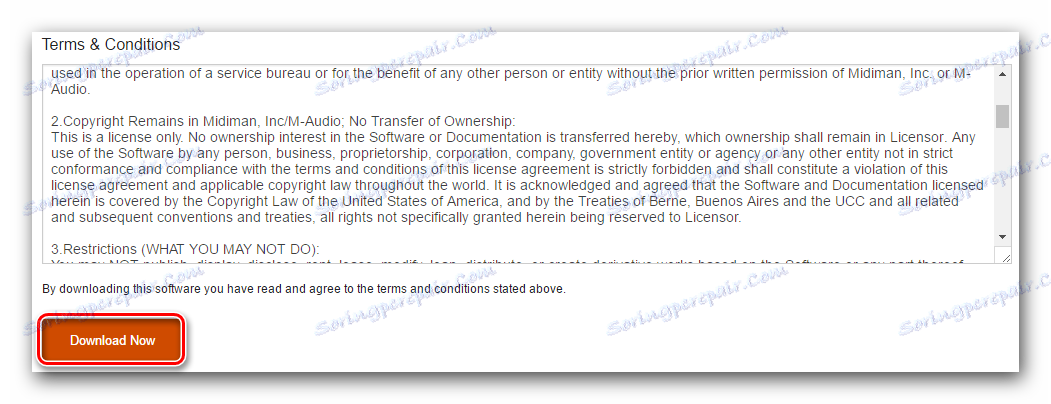
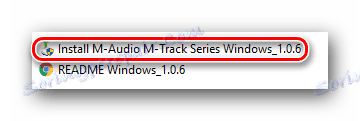
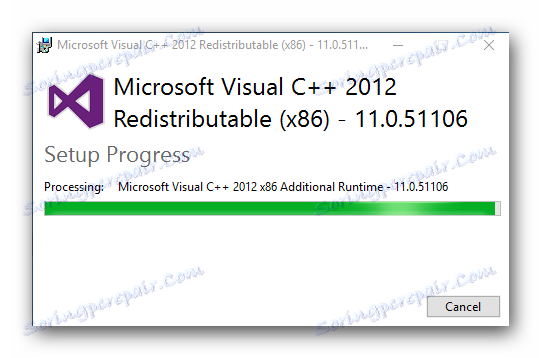

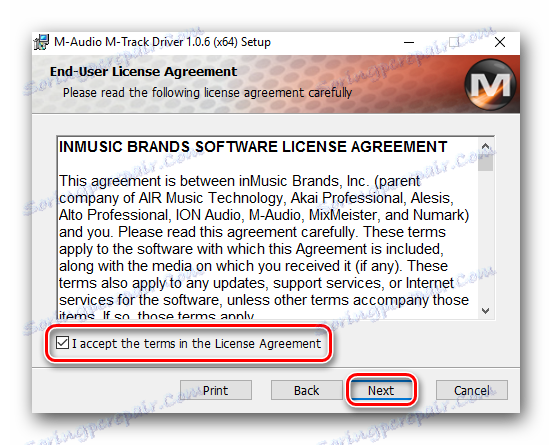
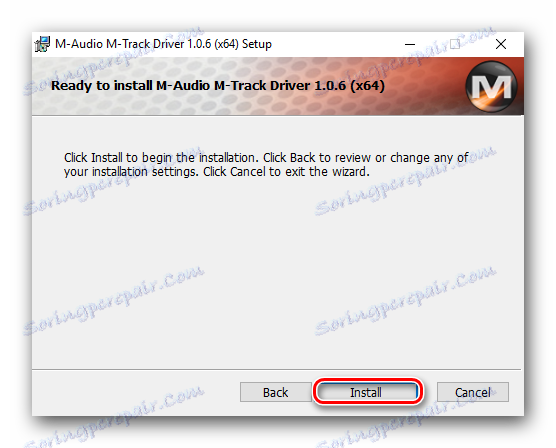
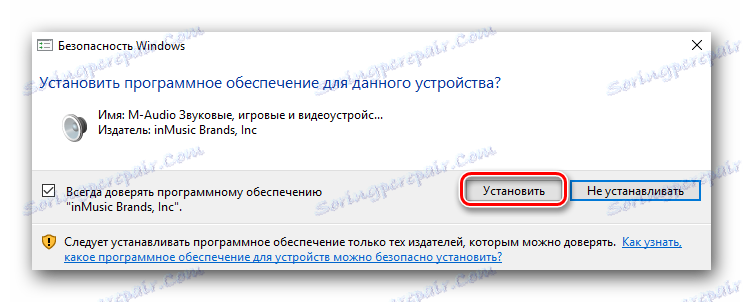
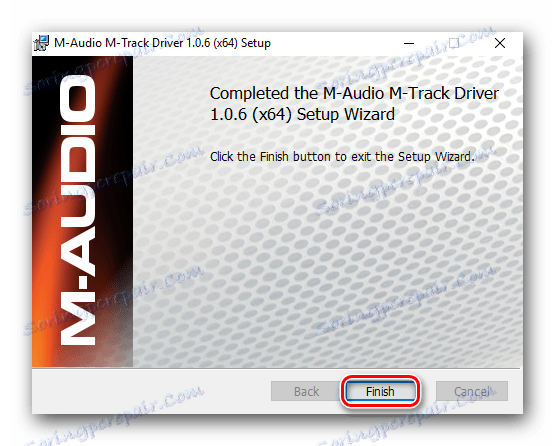
Metoda 2: Programy pro automatickou instalaci softwaru
Nainstalujte potřebný software pro zařízení M-Track může také používat speciální nástroje. Takové programy prohledávají systém chybějícím softwarem, poté stáhnou potřebné soubory a nainstalují ovladače. Přirozeně se to všechno děje jen s vaším souhlasem. K dnešnímu dni je pro uživatele k dispozici mnoho nástrojů pro tento plán. Pro vaše pohodlí jsme v samostatném článku vybrali nejlepší představitele. Zde se můžete dozvědět o výhodách a nedostatcích všech popsaných programů.
Přečtěte si více: Nejlepší programy pro instalaci ovladačů
Navzdory skutečnosti, že všichni pracují na stejném principu, existují určité rozdíly. Faktem je, že všechny nástroje mají různé základny ovladačů a podporovaných zařízení. Proto je vhodné používat nástroje typu Řešení DriverPack nebo Ovladač Genius . Tito zástupci takového softwaru se velmi často aktualizují a neustále rozšiřují své vlastní databáze. Pokud se rozhodnete používat řešení DriverPack, najdete náš průvodce pro tento program užitečný.
Lekce: Jak aktualizovat ovladač v počítači pomocí programu DriverPack Solution
Metoda 3: Vyhledání ovladače podle ID
Kromě výše uvedených metod můžete také najít a nainstalovat software pro zvukové zařízení M-Track pomocí jedinečného identifikátoru. Chcete-li to provést, musíte nejprve znát ID samotného zařízení. Je to velmi snadné. Podrobné pokyny naleznete v odkazu, který bude uveden níže. K vybavení specifikovaného rozhraní USB má identifikátor následující význam:
USBVID_0763&PID_2010&MI_00
Od vás je pouze nutné tuto hodnotu zkopírovat a použít ji na specializované stránce, která pro toto ID určuje zařízení a získá potřebný software. Předtím jsme tuto metodu věnovali samostatné lekci. Proto, aby nedošlo k duplikování informací, doporučujeme jednoduše kliknout na odkaz a seznámit se se všemi jemnostmi a nuancemi metody.
Lekce: Vyhledávání ovladačů podle ID hardwaru
Metoda 4: Správce zařízení
Tato metoda umožňuje instalovat ovladače pro zařízení pomocí standardních programů a součástí systému Windows. Chcete-li jej používat, budete potřebovat následující.
- Otevřete Správce zařízení . Chcete-li to provést, stiskněte současně tlačítka "Windows" a "R" na klávesnici. V okně, které se otevře, jednoduše zadejte kód
devmgmt.msca stiskněte "Enter" . Chcete-li se dozvědět další způsoby, jak otevřít "Správce zařízení" , doporučujeme si přečíst samostatný článek. - S největší pravděpodobností bude připojené zařízení M-Track definováno jako "Neznámé zařízení" .
- Vyberte takové zařízení a pravým tlačítkem myši klikněte na jeho název. V důsledku toho se otevře kontextové menu, ve kterém vyberete řádek "Aktualizovat ovladače" .
- Poté se zobrazí okno aktualizace ovladače. V něm budete muset určit typ vyhledávání, ke kterému systém přistupuje. Doporučujeme vybrat možnost "Automatické vyhledávání" . V takovém případě se systém Windows pokusí najít software na Internetu.
- Ihned po kliknutí na řádek s typem hledání se proces vyhledávání ovladačů okamžitě spustí. Pokud úspěšně projde, bude veškerý software nainstalován automaticky.
- V důsledku toho se zobrazí okno, ve kterém bude zobrazen výsledek vyhledávání. Všimněte si, že v některých případech tato metoda nemusí fungovat. V této situaci byste měli použít jednu z výše uvedených metod.
Lekce: Otevřete "Správce zařízení" v systému Windows
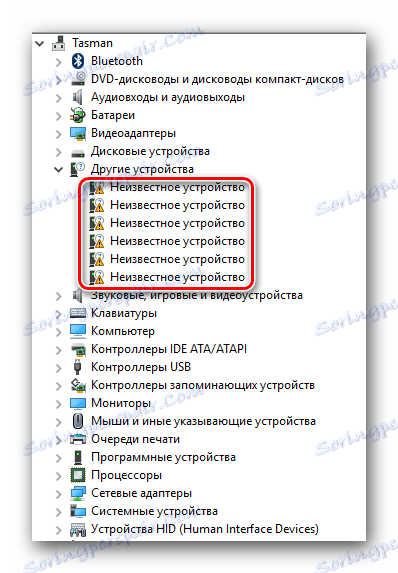
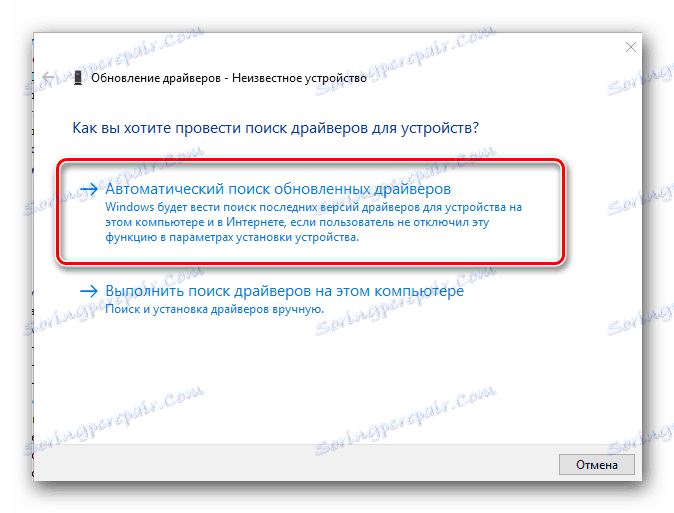
Doufáme, že budete moci bez problémů nainstalovat ovladače pro zvukové rozhraní M-Track. V důsledku toho můžete vychutnat kvalitní zvuk, připojit kytaru a používat všechny funkce tohoto přístroje. Pokud máte v procesu potíže - napište do komentářů. Pokusíme se vám pomoci při řešení problémů s instalací.